如何使用纯CSS3创建炫酷的图像放大效果?
在文章《利用CSS3创建炫酷的三角背景图像》中,我们介绍了利用CSS3创建炫酷的三角背景图像的方法,让网页显得高级感十足!这次我们来聊聊如何使用纯CSS3实现鼠标悬停图片放大特效,感兴趣的朋友可以去了解一下~
鼠标悬停图片放大特效是一个非常有用且吸引眼球的特效,可以给网页添加互动性,当用户悬停鼠标在图片上,图片会稍微的放大。适用于图片展示页面,可以大大的提升用户的体验感!
下面我们就先直接上代码:
<!DOCTYPE html>
<html>
<head>
<meta charset="utf-8">
<style>
.img-wrapper {
width: 220px;
height: 220px;
overflow: hidden;
box-shadow: 0 1px 4px rgba(0, 0, 0, 0.6);
}
.img-wrapper img {
height: 220px;
-webkit-transition: 0.3s linear;
transition: 0.3s linear;
}
.img-wrapper img:hover {
transform: scale(1.1);
}
.img-wrapper {
display: inline-block;
box-sizing: border-box;
border: 3px solid #000;
}
/* ==============
* 灰度滤镜
* ==============*/
.grayscale-img {
-webkit-filter: grayscale(100%);
filter: grayscale(100%);
}
.grayscale-img:hover {
-webkit-filter: grayscale(0);
filter: grayscale(0);
}
/* ==============
* 深褐色滤镜
* ==============*/
.sepia-img {
-webkit-filter: sepia(100%);
filter: sepia(100%);
}
.sepia-img:hover {
-webkit-filter: sepia(0);
filter: sepia(0);
}
</style>
</head>
<body>
<div class="img-wrapper">
<img src="demo/img/1.jpg"/>
</div>
<!-- 灰度滤镜 -->
<div class="img-wrapper">
<img class="grayscale-img" src="demo/img/1.jpg"/>
</div>
<!-- 深褐色滤镜 -->
<div class="img-wrapper">
<img class="sepia-img" src="demo/img/1.jpg"
/>
</div>
</body>
</script>
</body>
</html>效果如下图所示:
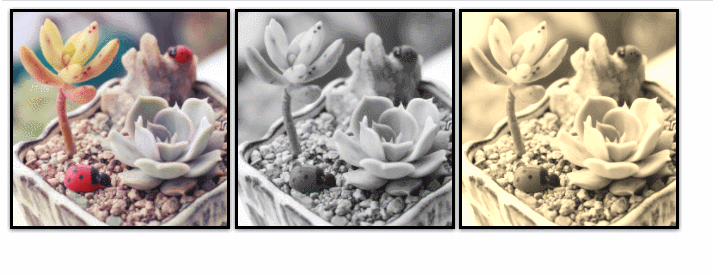
OK,下面来分析一下上面的代码:
首先创建一个div包裹img标签,该div容器的作用是:遮挡住图片,当图片放大时,不让图片超出我们规定的宽高以外。想要让div实现这个作用,就需要一个关键样式overflow: hidden;这样当图片放大时,超出部分会被隐藏。
<div class="img-wrapper">
<img src="demo/img/1.jpg"/>
</div>
.img-wrapper {
width: 220px;
height: 220px;
overflow: hidden;
box-shadow: 0 1px 4px rgba(0, 0, 0, 0.6);
}然后就是实现图片放大效果了,我这里使用的是transform: scale(1,1)样式。transform属性可以向元素应用 2D 或 3D 转换,而scale是用于放大(整数就会放大)或者缩小(负数就会缩小)元素的。
.img-wrapper img {
height: 220px;
}
.img-wrapper img:hover {
transform: scale(1.1);
}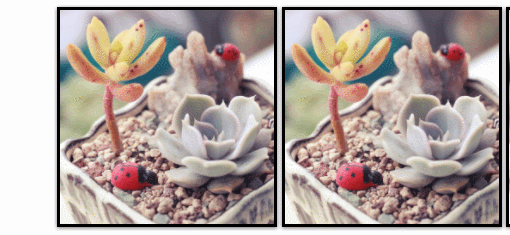
这样实现的图片放大效果是突兀的,鼠标悬停就突然放大了,可以使用transition属性添加一个过渡效果,因为该属性是css3的一个新属性,要添加前缀来兼容其他浏览器
.img-wrapper img {
height: 220px;
-webkit-transition: 0.3s linear; /* 兼容谷歌浏览器 */
transition: 0.3s linear;
}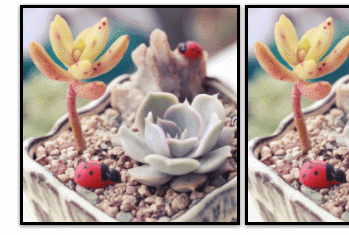
这样就实现鼠标悬停图片放大效果了。但是这样的放大效果有点单调,我们可以给图片设置滤镜属性filter,来让图片放大效果更炫酷!
我们可以先让图片变灰(filter: grayscale(100%))或者变深褐色(filter: sepia(100%)),然后鼠标悬停时,在图片放大的同时出现颜色变幻(去掉滤镜效果即可),这样就会让特效更炫酷。
<!-- 灰度滤镜 -->
<div class="img-wrapper">
<img class="grayscale-img" src="demo/img/1.jpg"
/>
</div>
.grayscale-img {
-webkit-filter: grayscale(100%);
filter: grayscale(100%);
}
.grayscale-img:hover {
-webkit-filter: grayscale(0);
filter: grayscale(0);
}
<!-- 深褐色滤镜 -->
<div class="img-wrapper">
<img
class="sepia-img"
src="demo/img/1.jpg"
/>
</div>
.sepia-img {
-webkit-filter: sepia(100%);
filter: sepia(100%);
}
.sepia-img:hover {
-webkit-filter: sepia(0);
filter: sepia(0);
}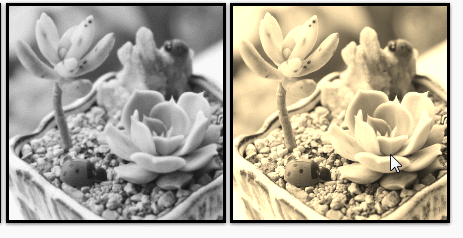
滤镜属性filter定义了元素(通常是<img>)的可视效果(例如:模糊与饱和度)。 可以设置的滤镜效果: blur(px):给图像设置高斯模糊。 brightness(%):给图片应用一种线性乘法,使其看起来更亮或更暗。 contrast(%) :调整图像的对比度。 drop-shadow(h-shadow v-shadow blur spread color):给图像设置一个阴影效果。 grayscale(%):将图像转换为灰度图像 hue-rotate(deg) :给图像应用色相旋转。 invert(%) :反转输入图像。 opacity(%):转化图像的透明程度。 saturate(%): 转换图像饱和度。 sepia(%) : 将图像转换为深褐色。
PHP中文网平台有非常多的视频教学资源,欢迎大家学习《css视频教程》!
以上是如何使用纯CSS3创建炫酷的图像放大效果?的详细内容。更多信息请关注PHP中文网其他相关文章!

热AI工具

Undresser.AI Undress
人工智能驱动的应用程序,用于创建逼真的裸体照片

AI Clothes Remover
用于从照片中去除衣服的在线人工智能工具。

Undress AI Tool
免费脱衣服图片

Clothoff.io
AI脱衣机

AI Hentai Generator
免费生成ai无尽的。

热门文章

热工具

记事本++7.3.1
好用且免费的代码编辑器

SublimeText3汉化版
中文版,非常好用

禅工作室 13.0.1
功能强大的PHP集成开发环境

Dreamweaver CS6
视觉化网页开发工具

SublimeText3 Mac版
神级代码编辑软件(SublimeText3)

热门话题
 纯CSS3怎么实现波浪效果?(代码示例)
Jun 28, 2022 pm 01:39 PM
纯CSS3怎么实现波浪效果?(代码示例)
Jun 28, 2022 pm 01:39 PM
纯CSS3怎么实现波浪效果?本篇文章就来给大家介绍一下使用 SVG 和 CSS 动画制作波浪效果的方法,希望对大家有所帮助!
 css怎么隐藏元素但不占空间
Jun 01, 2022 pm 07:15 PM
css怎么隐藏元素但不占空间
Jun 01, 2022 pm 07:15 PM
两种方法:1、利用display属性,只需给元素添加“display:none;”样式即可。2、利用position和top属性设置元素绝对定位来隐藏元素,只需给元素添加“position:absolute;top:-9999px;”样式。
 Win11鼠标悬停时间怎么设置?Win11鼠标悬停时间设置教程
Feb 01, 2024 pm 02:54 PM
Win11鼠标悬停时间怎么设置?Win11鼠标悬停时间设置教程
Feb 01, 2024 pm 02:54 PM
Win11鼠标悬停时间怎么设置?我们在使用win11系统的时候可以设置鼠标的悬停时间,但是也有不少的用户们不知道要怎么设置?用户们可以直接的点击新建一个文本文档然后输入以下的代码来直接的进行使用就可以了。下面就让本站来为用户们来仔细的介绍一下Win11鼠标悬停时间设置方法吧。Win11鼠标悬停时间设置方法1、桌面空白处,点击【右键】,在打开的菜单项中,选择【新建-文本文档】。3、接着点击左上角的【文件】,在打开的下拉项中,选择【另存为】,或者按键盘上的【Ctrl+Shift+S】快捷键也可以。6
 css3怎么实现花边边框
Sep 16, 2022 pm 07:11 PM
css3怎么实现花边边框
Sep 16, 2022 pm 07:11 PM
在css中,可以利用border-image属性来实现花边边框。border-image属性可以使用图片来创建边框,即给边框加上背景图片,只需要将背景图片指定为花边样式即可;语法“border-image: url(图片路径) 向内偏移值 图像边界宽度 outset 是否重复;”。
 原来利用纯CSS也能实现文字轮播与图片轮播!
Jun 10, 2022 pm 01:00 PM
原来利用纯CSS也能实现文字轮播与图片轮播!
Jun 10, 2022 pm 01:00 PM
怎么制作文字轮播与图片轮播?大家第一想到的是不是利用js,其实利用纯CSS也能实现文字轮播与图片轮播,下面来看看实现方法,希望对大家有所帮助!
 JavaScript 如何实现图片放大镜效果?
Oct 18, 2023 am 08:45 AM
JavaScript 如何实现图片放大镜效果?
Oct 18, 2023 am 08:45 AM
JavaScript如何实现图片放大镜效果?在网页设计中,图片放大镜效果常用于展示细节丰富的产品图片。通过鼠标悬停在图片上时,能够在鼠标位置显示一个放大的镜头来放大图片的部分区域,从而提供更清晰的细节展示。本文将介绍如何使用JavaScript实现图片放大镜效果,并提供代码示例。一、HTML结构首先,需要创建一个带有放大镜的页面布局。在HTML文
 css3如何实现鼠标点击图片放大
Apr 25, 2022 pm 04:52 PM
css3如何实现鼠标点击图片放大
Apr 25, 2022 pm 04:52 PM
实现方法:1、使用“:active”选择器选中鼠标点击图片的状态;2、使用transform属性和scale()函数实现图片放大效果,语法“img:active {transform: scale(x轴放大倍数,y轴放大倍数);}”。







